在手机上怎么调整图片的大小,在现如今拍照已成为人们生活中不可或缺的一部分,然而我们常常会遇到需要对照片进行一些处理的情况,比如调整大小或裁剪尺寸。而在手机应用中,这些操作也非常简单易懂,只需要一些简单的步骤便可完成。那么如何在手机上调整照片的大小或进行裁剪操作呢?接下来我们将为大家介绍具体的实现方法。
如何在手机上裁剪照片尺寸
具体步骤:
1.手机下载一个修图软件,这里用picsart这个修图软件。很多软件都可以实现的 。

2.打开软件后,点击中间的【+】号。选择【编辑】,挑选一张你需要修改的图片进行编辑。
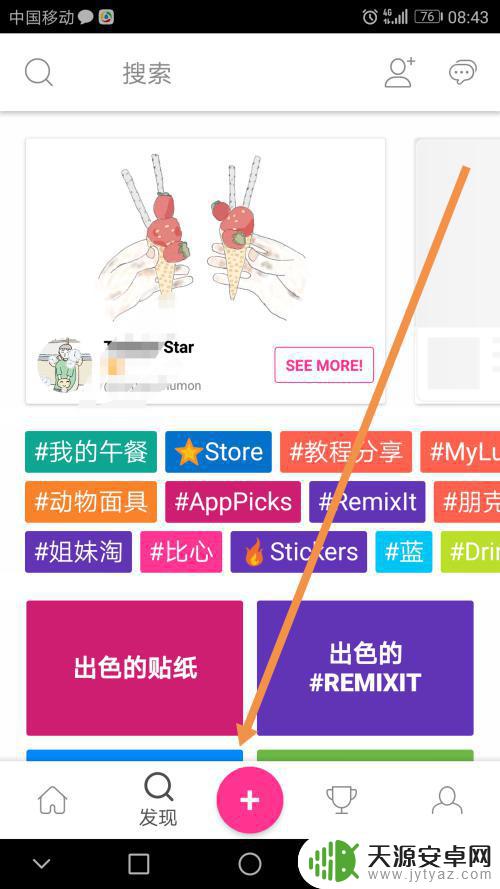
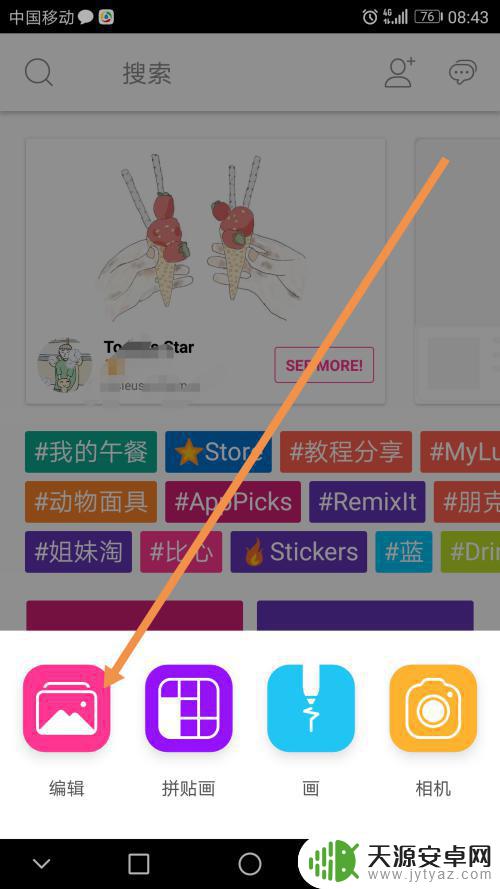
3.进入到图片编辑后,点击左下角的【工具】。
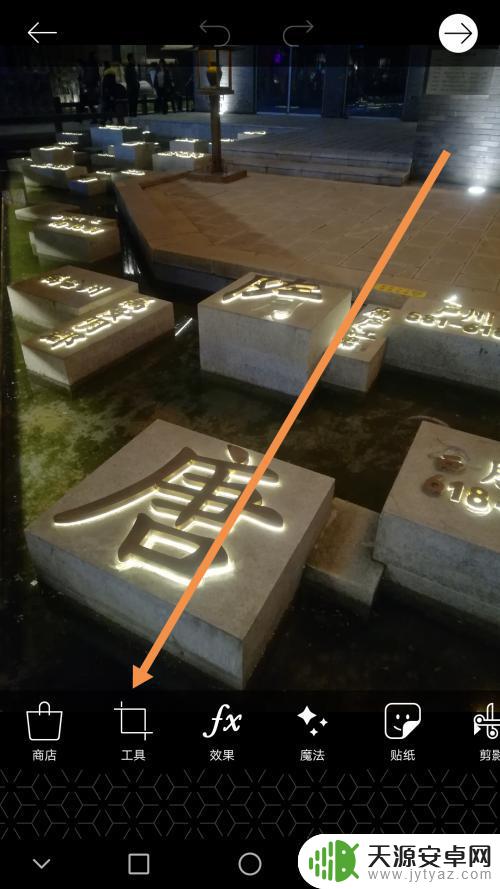
4.找到最后一行的那个【调整大小】这个工具,点击进去。

5.输入你想要调整的图片尺寸大小,然后点击【调整大小】确认。
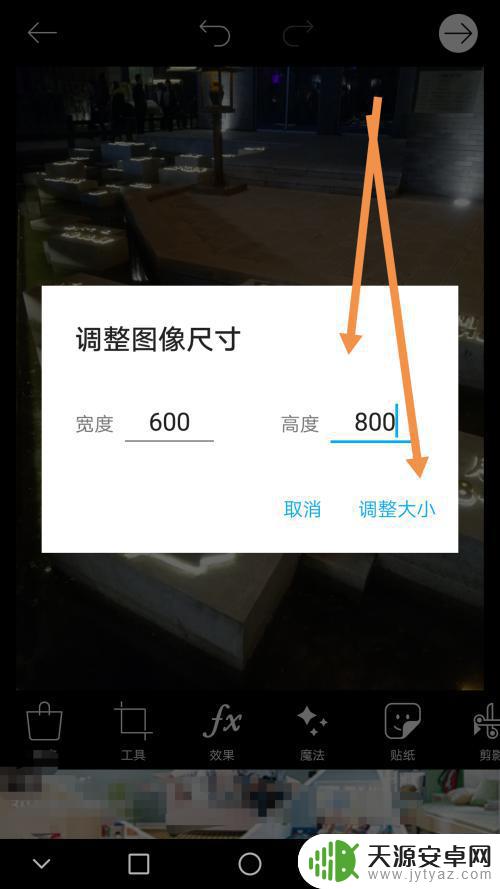
6.此时图片已经调整了大小,我们点击右上角的箭头进行下一步操作。
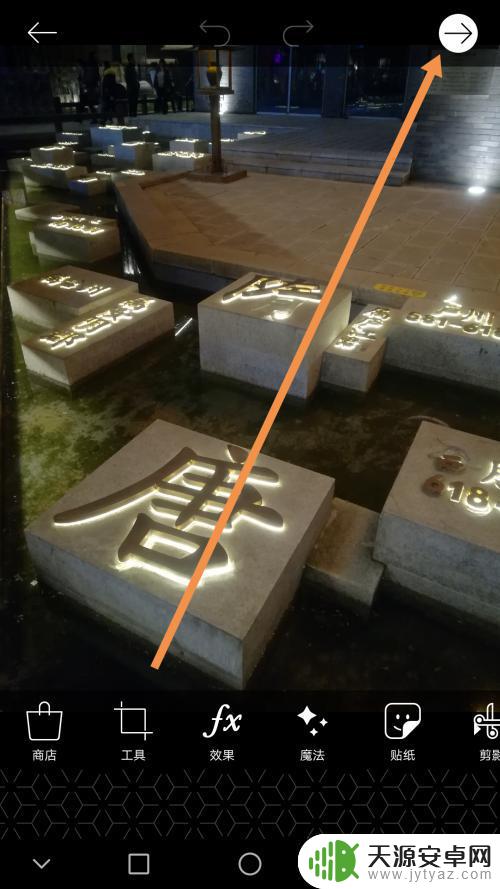
7.按步骤将修改好尺寸的图片保存一下图片,不保存的话就会没有的哦。
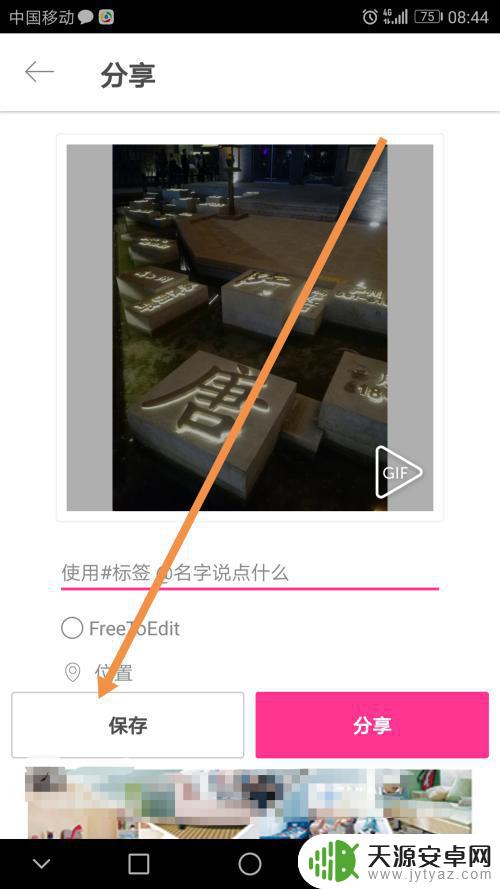
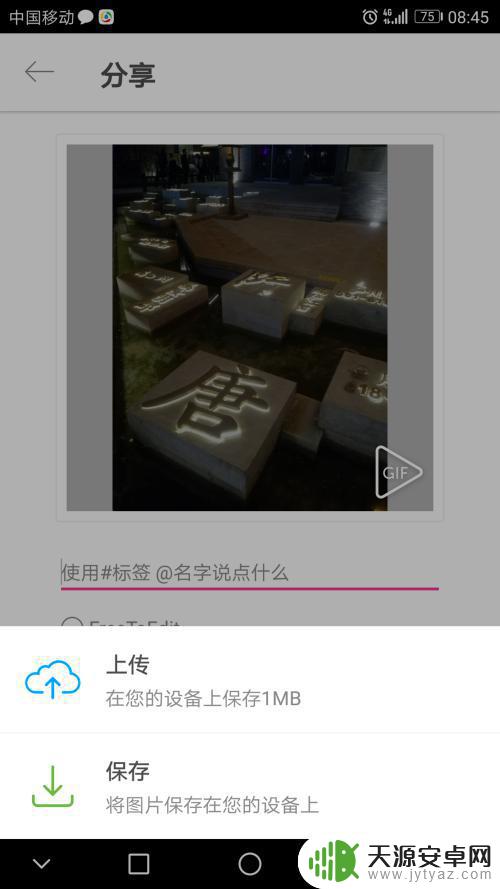
8.返回到你手机的相册,找到刚刚保存的图片。点击图片信息,就可以看到你刚刚保存图片的尺寸已经改变了,可以加原来的照片删除了。
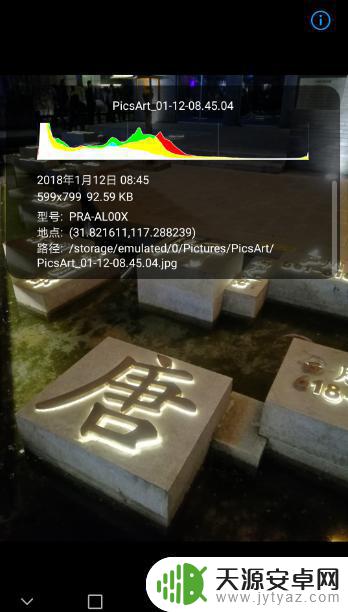
以上就是在手机上如何调整图片大小的全部内容了,如果您还有疑问,可以按照本文所述的方法进行操作,希望本文能够帮助到您。










